در اینجا نحوه خاموش کردن صدای کلیک هنگام تایپ بر روی صفحه کلید ویندوز روی صفحه آورده شده است.
صفحه کلید روی صفحه یک افزودنی ارزشمند برای سیستم عامل ویندوز است، زیرا ما را قادر می سازد حتی اگر لپ تاپ یا صفحه کلید خارجی ما خراب شود، به تایپ ادامه دهیم. با این حال، اکثر کاربران از صدای کلیکی که هنگام تایپ ایجاد میکند، خوششان نمیآید، که اغلب با ادامه دادن صدای آن بلندتر و دردناکتر میشود.
بیصدا کردن سیستم یکی از راههای رفع این مشکل است، اما اگر میخواهید فقط صفحهکلید روی صفحه را بیصدا کنید، راهنمای ما به شما نشان میدهد که چگونه.
نحوه بی صدا کردن صفحه کلید روی صفحه
برای بی صدا کردن صفحه کلید روی صفحه، مراحل زیر را دنبال کنید:
- روی دکمه Start ویندوز راست کلیک کرده و Settings را انتخاب کنید.
- به تنظیمات Ease of Access بروید.
- روی صفحه کلید در قسمت تعاملات در نوار سمت چپ کلیک کنید.
- کلید استفاده از صفحه کلید روی صفحه را روشن کنید.
- در صفحه کلید روی صفحه، روی دکمه Options در گوشه پایین سمت راست کلیک کنید.
- تیک کادر استفاده از صدای کلیک را در پنجره گزینه ها بردارید.
- روی OK کلیک کنید.
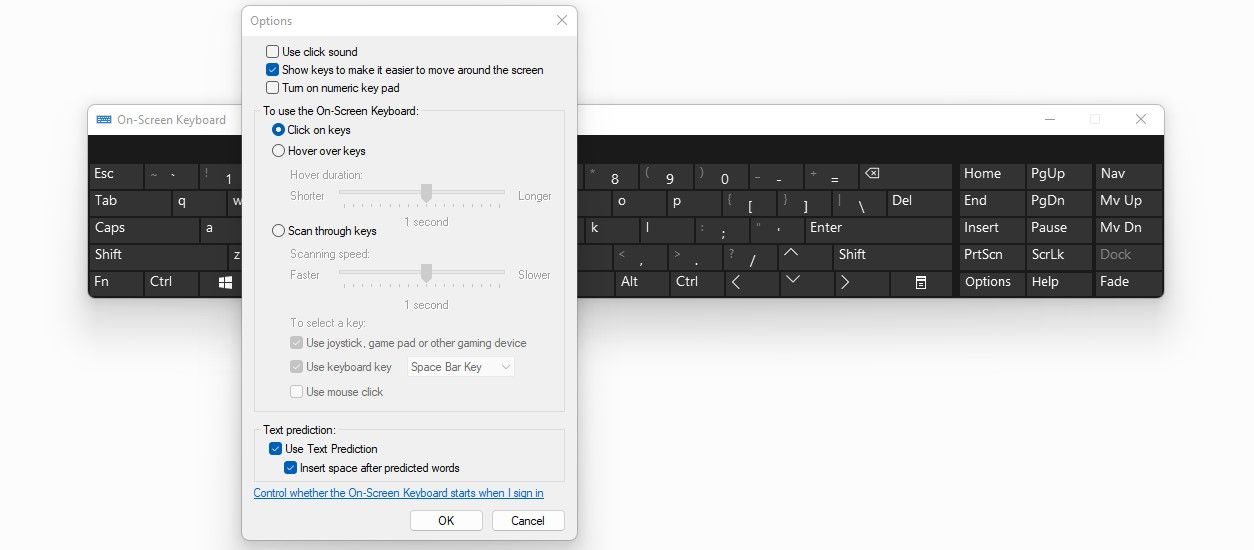
هنگامی که این گزینه را خاموش کنید، صفحه کلید شما دیگر نویز نخواهد داشت. با این حال، اگر آن را بی صدا کنید، باید هنگام تایپ مراقب باشید، زیرا با فشار دادن کلیدها هیچ صدایی تولید نمی کنند. این صداها معمولاً نشان میدهند که کلیدی فعال شده است، بنابراین اگر برای تأیید فشار دادن یا عدم فشار دادن کلید شروع به تایپ کنید، ممکن است شما را به لرزه درآورد.
در نتیجه، اگر غیرفعال کردن این گزینه باعث ایجاد مشکل در هنگام تایپ می شود، می توانید دوباره آن را روشن کنید. و اگر زمانی میخواهید ویژگیهای بیشتری نسبت به صفحهکلید روی صفحه ارائه میدهد، فهرستی از صفحهکلیدهای مجازی را گردآوری کردهایم که میتوانید آنها را امتحان کنید.
صفحهکلید روی صفحه را بیصدا کنید و با آرامش تایپ کنید
اکنون که می دانید چگونه آن را خاموش کنید، اکنون می توانید هر زمان که بخواهید صدای صفحه کلید روی صفحه را خاموش کنید. به غیر از کنترل صدا، می توانید با بسیاری از تنظیمات دیگر در پنجره Options بازی کنید تا بیشترین استفاده را از آن ببرید. آنها را مطابق سلیقه خود تغییر دهید.
علاوه بر این، با استفاده از صفحهکلید روی صفحهنمایش ویندوز، کمتر با مشکل مواجه میشوید، اما اگر بهطور ناگهانی از کار بیفتد، رفع آن آسان است. شما باید سیستم عامل خود را به روز کنید، اسکن SFC را اجرا کنید و سرویس های ویندوز را تغییر دهید تا دوباره کار کند. بنابراین، اگر در نقطه ای اتفاق افتاد، وحشت نکنید.
.jpg)